
Poniżej znajdują się zrzuty ekranów, które zobaczysz tuż po instalacji Pandiona. W przyszłości pojawi się prawdopodobnie tutaj jakiś opis, dla tych którzy mają problem w jego konfiguracji.
Powrót do Jabber FAQ
Skok do strony domowej komunikatora Pandion

Przy pierwszym uruchomieniu pojawi się nam puste okienko wyboru - jeżeli skonfigurujemy
kilka profili będziemy mieli możliwość wyboru pomiędzy nimi na starcie. Okienko
będzie się pojawiac także jeżeli nie zaznaczymi checkboxa Zapamiętaj moje
hasło. W drugim przypadku program będzie pytał nas za każdym razem o
hasło potrzebne do połączenia z danym kontem. Aby utworzyć nowy profil należy
wcisnąć Załóż konto.
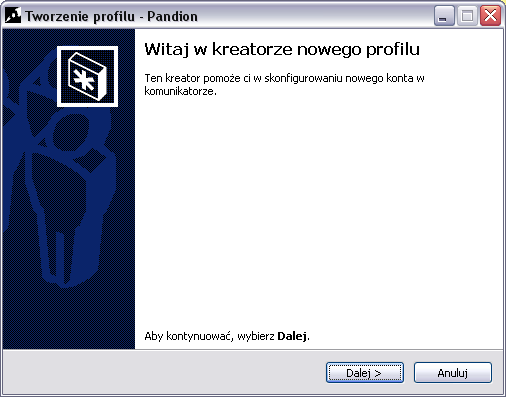
Standardowe okienko powitalne windowsowych wizardów, należy kontynuować wciskając
przycisk Dalej >.
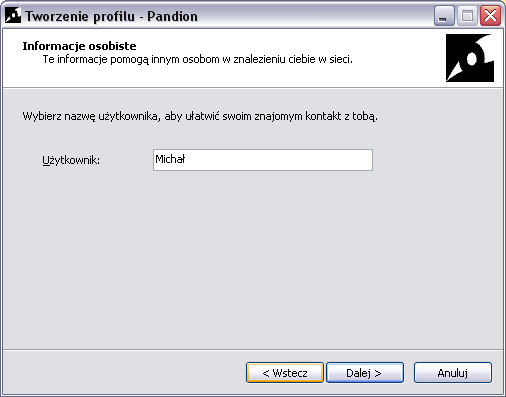
Podajemy przyjazną nazwę naszego konta.
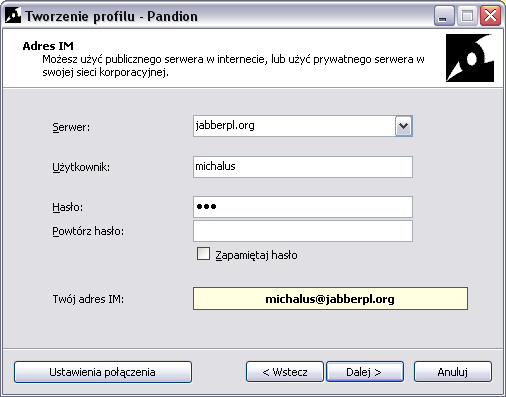
Najwazniejsza część kreatora. Należy podać tutaj dane dotyczące swojego konta
jabberowego na jednym z serwerów. Serwery można wybierać z listy lub wpisać
je ręcznie. Jeżeli mamy konto o nazwie michalus na serwerze JabberPL.org
wpisujemy tak jak na rysunku w pole Serwer jabberpl.org, a w pole
Użytkownik nasz login, czyli michalus. Wpisujemy nasze hasło oraz
zaznaczamy odpowiednio checkbox Zapamietaj hasło. Jeżeli checkbox
zostanie niezaznaczony program będzie nas zawsze przy starcie pytał o hasło.
W żółtej ramce pojawia się nasz JID. Na rysunku jest to michalus@jabberpl.org,
czyli jak wspomniane zostało wcześniej użytkownik michalus na serwerze jabberpl.org.
Następnie dobrze jest zobaczyć Ustawienia połączenia wciskając przycisk o tej
nazwie.
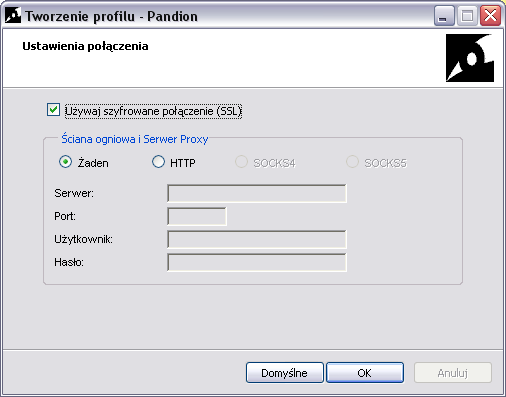
Wskazane jest zaznaczenie opcji Używaj szyfrowane połączenie (SSL).
Nasza komunikacja z serwerem będzie szyfrowana, w przeciwnym wypadku wszystkie
rozmowy oraz hasła mogą zostać w łatwy sposób podsłuchane. Wszystkie profesjonalne
serwery Jabbera umożliwają szyfrowanie połączeń.
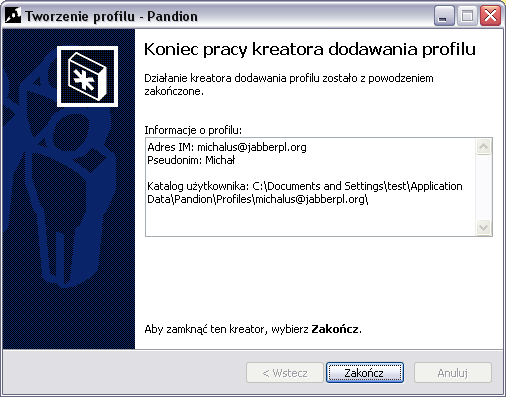
Kończymy pracę kreatora.
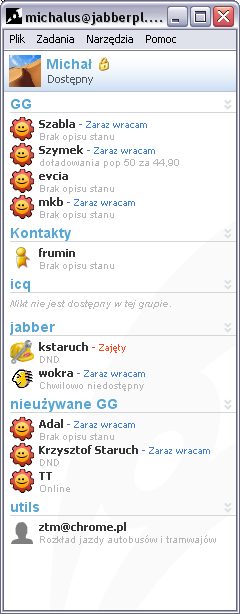
Przykładowa lista kontaktów. Widać zarejestrowany transport Gadu-Gadu.
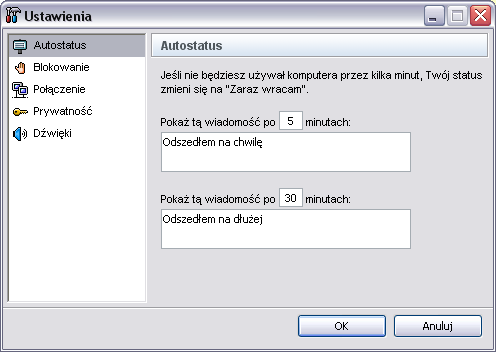
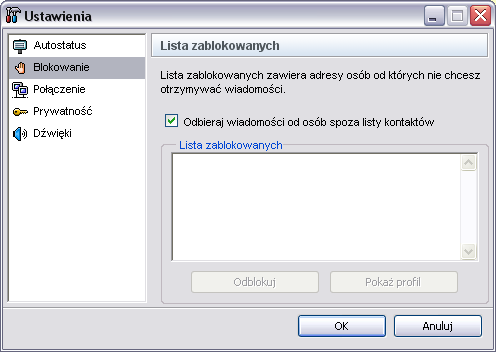
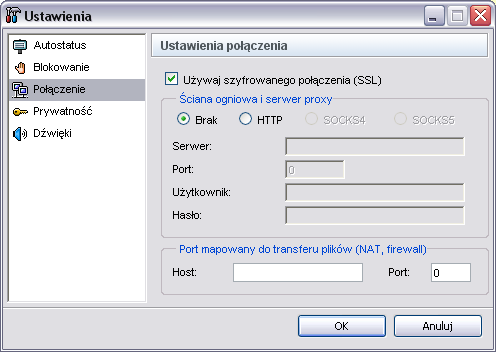
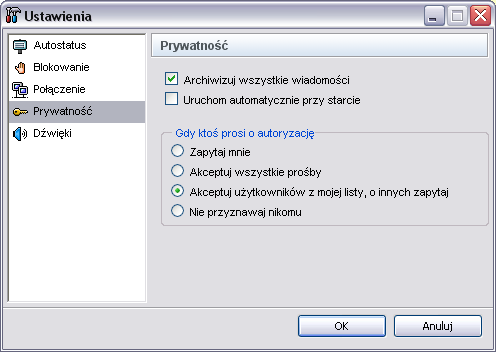
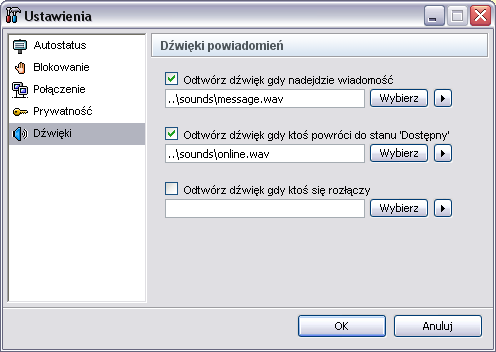
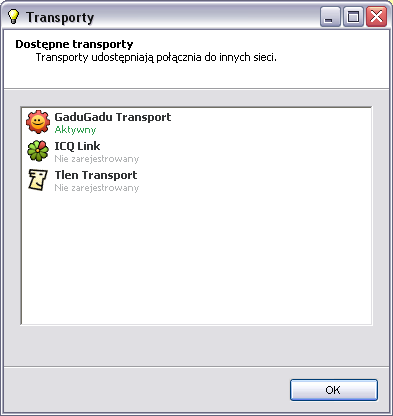
Wywołane z menu Narzędzia okienko pokazuje jakie transporty są
dostępne na naszym serwerze. Na liście widać, ze transport Gadu-Gadu jest aktywny.
Natomiast transporty ICQ i Tlen wymagają rejestracji. Zarejestrować transport
czyli podać odpowiednie dane, zazwyczaj nasz identyfikator danej sieci wraz
z hasłem. Dla transportu Gadu-Gadu będzie to nasz numer GG wraz z hasłem, dla
transportu ICQ nasz UIN i hasło, a dla transportu Tlen nasz tlenowy identyfikator
z hasłem.
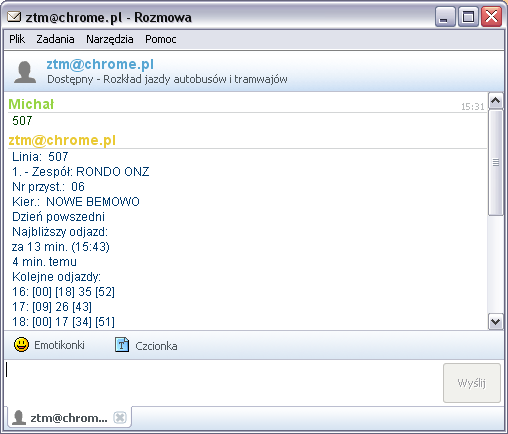
Przykładowe okienko rozmowy w Pandionie. Widać rozmowę z jabberowym botem podającym
rozkład jazdy dla warszawskiego autobusu numer 507. Istnieje wiele botów, ich
listę należy sprawdzić na swoim serwerze. Bot rozkładu jazdy ZTM jest powszechnie
dostępny pod JID ztm@chrome.pl;.